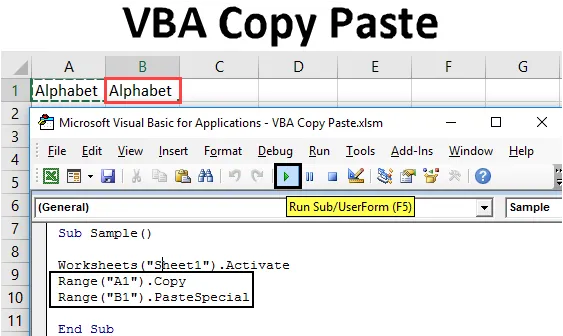
ВБА Копирај лепљење
Слично функцији радног листа у екцелу, такође можемо копирати податке пасте или скуп вредности у ВБА. У нормалним подацима користимо било ЦТРЛ + Ц да копирамо избор података, а затим ЦТРЛ + В да залепимо одабране податке у циљану ћелију. Али исто у ВБА раде и одређени кодови које ћемо научити у овом чланку.
Како користимо копирање и лепљење у Екцел ВБА? Да бисмо то прво урадили, потребно је активирати циљни радни лист или радну књижицу одакле желимо копирати било који распон података и тај избор је копиран одређеним кодом, кад је тај избор успјешно копиран, можемо ићи напријед и залијепити податке у циљ распон ћелија.
Синтакса за копирање података у ВБА је сљедећа:
Опсег („Оригинална ћелија“)
Сада је синтакса за лепљење података у други радни лист или било који други распон ћелија следећа:
Опсег („Дестинатион Целл“). Паштета
Ми користимо Дот (.) Оператор да користимо методе копирања и лепљења у ВБА.
Можемо копирати читав ступац и залијепити га у други ступац, а слично можемо и копирати цијели ред и залијепити га у други ред. Све ове ствари ћемо научити у овом чланку.
Напомена: Да бисте користили ВБА у екцелу, осигурајте да је омогућена картица с програмерима са картице Филе, а затим у одељку са опцијама поставки.Како се користи Екцел ВБА Цопи пасте?
Научићемо како користити ВБА Цопи пасте са неколико примера у Екцелу.
Можете преузети овај ВБА Цопи Пасте Екцел предложак овде - ВБА Цопи Пасте Екцел предложакЛепка за копирање ВБА - пример бр. 1
У демонстративне сврхе имам случајну вриједност у ћелији А1 коју желим копирати и залијепити у ћелију Б1 користећи ВБА код. У наставку погледајте који су подаци у ћелији А1, а ћелија Б1 је празна.
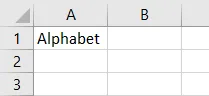
Следите доле наведене кораке за употребу Екцел ВБА пасте за копирање:
1. корак: Идите на картицу програмера и кликните на Висуал Басиц да бисте отворили ВБ Едитор.
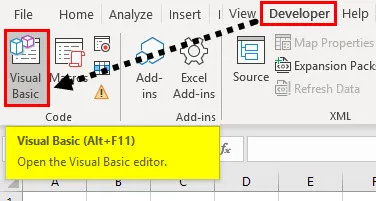
Корак 2: Једном када се ВБ Едитор отвори, кликните на инсерт и кликните на Убаци модул да бисте уметнули прозор кода.
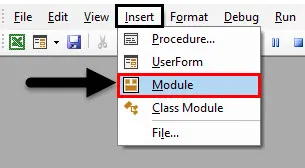
Корак 3: Прогласите потфункцију за почетак писања кода.
Шифра:
Суб Узорак () Крај Суб
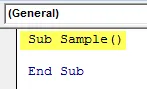
Корак 4: Прво активирајте радни лист да бисте користили својства радног листа следећим кодом.
Шифра:
Суб Сампле () Радни листови ("Схеет1"). Активирајте Енд Суб
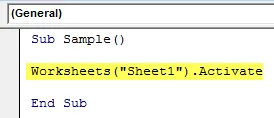
Корак 5: Копирајте податке који се налазе у ћелији А1 следећим кодом.
Шифра:
Суб Сампле () Радни листови ("Схеет1"). Активирајте домет ("А1"). Копирајте крај Суб
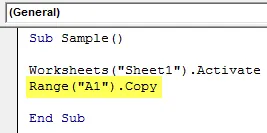
Корак 6: Сада залепите копиране податке у циљну ћелију која је ћелија Б1 следећим кодом.
Шифра:
Суб Сампле () Радни листови ("Схеет1"). Активирајте домет ("А1"). Копирајте распон ("Б1"). ПастеСпециал Енд Суб
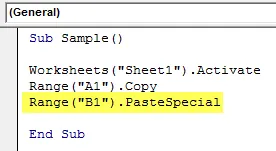
Корак 7: Покрените горњи код из обезбеђеног дугмета за покретање и погледајте резултат у ћелији Б1.
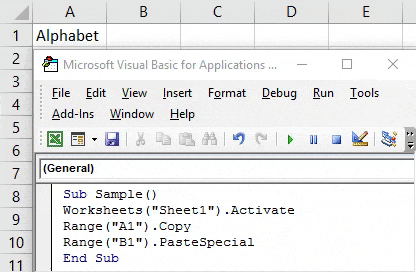
Лепка за копирање ВБА - пример бр. 2
Имам податке у колони Ц и желим копирати целокупне податке или вредности и залепити их у колону Д помоћу ВБА кода. У наставку погледајте који су подаци у колони Ц и да ли је колона Д празна.
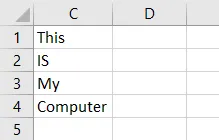
Следите доле наведене кораке за употребу Екцел ВБА пасте за копирање:
1. корак: Идите на картицу програмера и кликните на Висуал Басиц да бисте отворили ВБ Едитор.
2. корак: Кликните на убачени модул да бисте отворили прозор кода,
Корак 3: Прогласите потфункцију за почетак писања кода.
Шифра:
Суб Сампле1 () Крај Суб
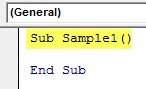
4. корак: Прво активирајте радни лист следећим кодом.
Шифра:
Радни листови Суб Сампле1 () ("Схеет1"). Активирајте Крај Суб
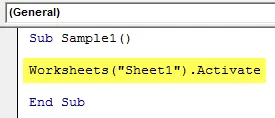
Корак 5: Копирајте податке у колону Ц следећим кодом.
Шифра:
Суб Сампле1 () Радни листови ("Схеет1"). Активирајте распон ("Ц: Ц").
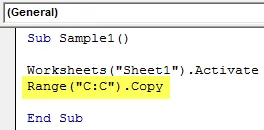
Корак 6: Сада да бисте залепили податке у колону Д, користите следећи код.
Шифра:
Суб Сампле1 () Радни листови ("Схеет1"). Активирајте распон ("Ц: Ц"). Опсег копирања ("Д: Д"). ПастеСпециал Енд Суб
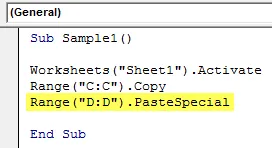
Корак 7: Покрените следећи код из приложеног дугмета за покретање или притисните Ф5.
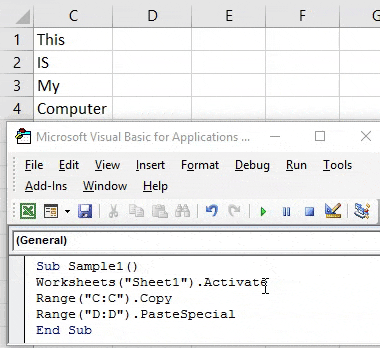
Покрените код да бисте видели следећи резултат.
Лепљење за копирање ВБА - пример бр. 3
Сада за овај пример, имам читав низ распона података у распону ћелија Г1: Х3 и желим да копирам податке у распон ћелија И1: Ј3. У наставку погледајте податке које имам у распону ћелија Г1: Х3 и распон ћелија И1: Ј3 је празан.
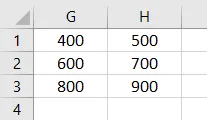
Следите доле наведене кораке за употребу Екцел ВБА пасте за копирање:
1. корак: Идите на картицу програмера и кликните на Висуал Басиц да бисте отворили ВБ Едитор.
2. корак: Кликните на убачени модул да бисте отворили прозор кода,
Корак 3: Прогласите потфункцију за почетак писања кода.
Шифра:
Суб Сампле2 () Крај Суб
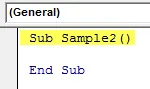
Корак 4: Активирајте радни лист прво да бисте користили његова својства следећим кодом.
Шифра:
Суб Сампле2 () Радни листови ("Схеет1"). Активирајте Крај Суб
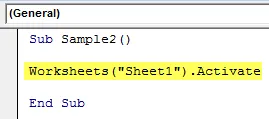
Корак 5: Копирајте податке у распону циљне ћелије са следећим кодом.
Шифра:
Суб Сампле2 () Радни листови ("Схеет1"). Активирајте распон ("Г1: Х3").
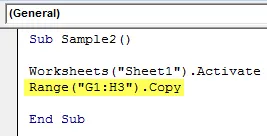
Корак 6: Сада да бисте залепили податке у одредишну ћелију користите следећи код.
Шифра:
Суб Сампле2 () Радни листови ("Схеет1"). Активирајте распон ("Г1: Х3"). Распон копирања ("И1: Ј3"). ПастеСпециал Енд Суб
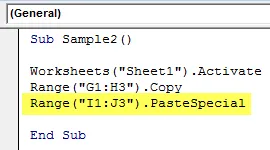
Корак 7: Покрените горњи код са приложеног дугмета за покретање или притисните Ф5 да бисте видели следећи резултат.
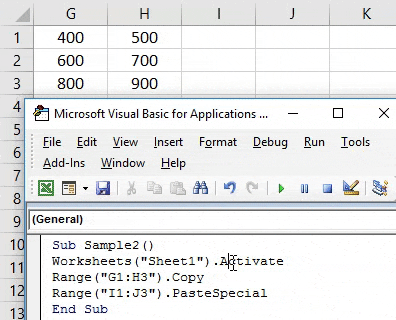
Лепљење за копирање ВБА - пример бр. 4
За овај пример, имам податке у реду 10 и желим да их залепим у ред 11. Погледајте доле да видите који су подаци у реду 10 и да је ред 11 упражњен.
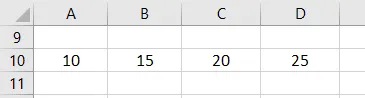
Следите доле наведене кораке за употребу Екцел ВБА пасте за копирање:
1. корак: Идите на картицу програмера и кликните на Висуал Басиц да бисте отворили ВБ Едитор.
2. корак: Кликните на убачени модул да бисте отворили прозор кода,
Корак 3: Прогласите потфункцију за почетак писања кода.
Шифра:
Суб Сампле3 () Крај Суб
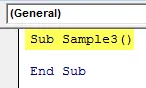
4. корак: Активирајте радни лист да бисте користили својства радног листа.
Шифра:
Суб Сампле3 () Радни листови ("Схеет1"). Активирајте крајњи Суб
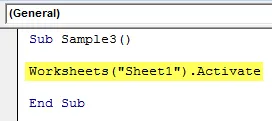
Корак 5: Копирајте ред 10 са следећим кодом.
Шифра:
Суб Сампле3 () Радни листови ("Схеет1"). Активирајте редове (10) .ЕнтиреРов.Цопи Енд Суб
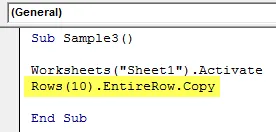
Корак 6: Залепите податке из реда 10 у реду 11 са следећим кодом.
Шифра:
Суб Сампле3 () Радни листови ("Схеет1"). Активирајте редове (10) .ЕнтиреРов.Копирајте редове (11).
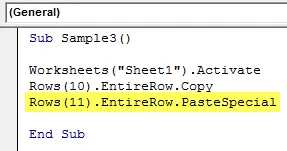
Корак 7: Покрените горњи код притиском на Ф5 да бисте видели следећи резултат.
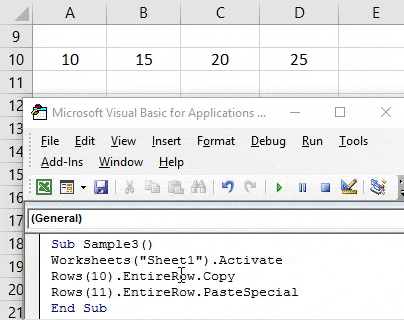
Ствари које треба запамтити
- Да бисмо користили податке са било којег радног листа да бисмо их копирали, прво морамо да активирамо радни лист.
- Слично томе, када требамо залепити податке у било који други радни лист у ВБА, прво морамо активирати одредишни радни лист.
- У случају да копирамо читаву колону или ред и залијепимо податке у било који други ступац, тада се подаци било гдје у реду или ступцу у циљане ћелије копирају и залијепе у одредишне ћелије. То може узроковати да постоје одређени нежељени подаци.
- Најбољи начин копирања података је копирањем одређеног распона и лијепљењем података у циљне ћелије.
Препоручени чланци
Ово је водич за ВБА пасте за копирање. Овде смо расправљали о томе како користити пасте Екцел ВБА Цопи заједно са неколико практичних примера и бесплатним екцел шаблоном. Можете и да прођете кроз друге наше предложене чланке -
- Метода лепљења у ВБА
- Опција пречице за Екцел Пасте
- Употреба сплит функције у ВБА
- Остављен ТРИМ у Екцелу